华硕开机卡在ASUSLOGO界面如何处理。 怎么解决华硕开机卡在ASUSLOGO界面的问题。
时间:2017-07-04 来源:互联网 浏览量:
今天给大家带来华硕开机卡在ASUSLOGO界面如何处理。,怎么解决华硕开机卡在ASUSLOGO界面的问题。,让您轻松解决问题。
在使用电脑的过程中容易遇到一些问题,最近,有win7系统用户反映,华硕笔记本在开机的时候卡在了ASUSLOGO界面,一直进不了系统,导致无法正常开机。那么遇到华硕开机卡在ASUSLOGO界面怎么办呢?接下来小编就跟大家讲解一下可能导致该情况的原因及解决方法。
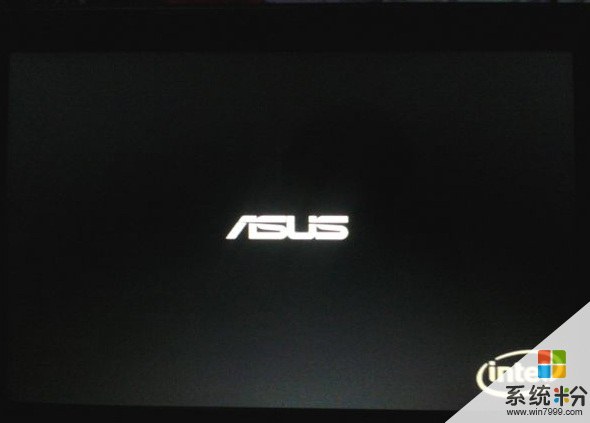
一、通常电脑一开机,首先是进行设备自检,如果卡屏在主板LOGO图片这里,多数情况是硬盘检测没有过去,可以试着给硬盘换下数据线,如果没有线也可以试着把数据线两头对换一下,再换个主板上的接口。
如果是笔记本可以尝试拆掉硬盘,然看LOGO界面能否过去,即可判断是否硬盘故障引起
如果是硬盘引起的,可以将硬盘插在台机或别的笔记本检测,如果也不行就能只更换硬盘了。
二、主板BIOS出错,一些主板有防入侵机制。如果最近有跟换过配件,也可能是主板BIOS的错误引起。
解决的办法是开机按DEL键,进入主板BIOS,初始化BIOS设置信息,再按F10保存退出重启电脑。
三、检查机器是否有外接设备连接,U盘、移动硬盘等等外接设备可能插在电脑USB口上忘记拔掉了,造成主板自检卡主通过不了。
解决的办法就是拔出多余的外接设备,再重启电脑。
四、检查一下键盘和鼠标是否接反。这里指的是PS/2接口的键盘鼠标,很多人大意,把键盘和鼠标的接口插反了,造成开机电脑的自检错误以至于卡屏。
解决的办法,先关机,重新接过键盘鼠标,通常紫色的接口为键盘,绿色接口为鼠标。
五、检查光驱中是否有光盘,有时一些光盘会导致检测无法通过。
华硕笔记本在Win7系统情况下开机卡在ASUSLOGO界面的相关介绍就到这边,有出现相同情况的用户不妨参考此文尝试操作,希望这篇分享能对大家有所帮助。
以上就是华硕开机卡在ASUSLOGO界面如何处理。,怎么解决华硕开机卡在ASUSLOGO界面的问题。教程,希望本文中能帮您解决问题。
相关教程
- ·索尼LT26II手机卡在开机界面怎么解决 索尼LT26II手机卡在开机界面怎么处理
- ·三星i9508开机不了机卡在开机界面恢复包怎么解决 三星i9508开机不了机卡在开机界面恢复包如何处理
- ·华硕电脑如何进入U盘启动界面,华硕电脑进入U盘启动界面的方法
- ·电脑开机时卡在欢迎界面应该怎么处理
- ·华硕笔记本电脑开不了机如何处理。 解决华硕笔记本电脑开不了机问题的方法。
- ·华硕笔记本电脑进水怎么解决。 处理华硕笔记本电脑进水问题的方法。
- ·戴尔笔记本怎么设置启动项 Dell电脑如何在Bios中设置启动项
- ·xls日期格式修改 Excel表格中日期格式修改教程
- ·苹果13电源键怎么设置关机 苹果13电源键关机步骤
- ·word表格内自动换行 Word文档表格单元格自动换行设置方法
电脑软件热门教程
- 1 淘宝阅读加入书架 淘宝阅读下载电子书的方法 淘宝阅读如何加入书架 淘宝阅读下载电子书的方法
- 2 iphone如何选择好的浏览器 iphone选择好的浏览器的方法
- 3 桌面图标有个小黄锁怎么解决?桌面图标有个小黄锁如何处理?
- 4买电脑时怎样检测配置 买电脑时检测配置的方法
- 5ps怎么使用蒙版|ps使用蒙版的方法
- 6Windows 8 程序闪退怎么办? 怎么解决Windows 8 程序闪退?
- 7Win10系统禁止某一更新或驱动自动更新的方法
- 8如何把屏幕操作录制成gif高清动态图片 把屏幕操作录制成gif高清动态图片的方法有哪些
- 9如何解决开机后桌面软件打不开的问题。 解决开机后桌面软件打不开的问题的方法。
- 10如何改变电脑桌面字体的大小?
